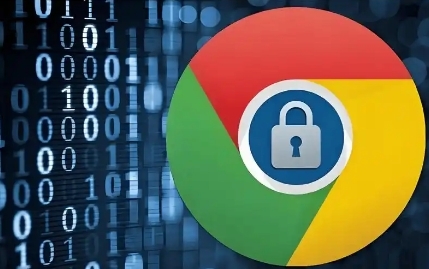当前位置:
首页 >
Google浏览器浏览数据备份还原方法
Google浏览器浏览数据备份还原方法
时间:2025-06-09
来源:谷歌浏览器官网
详情介绍
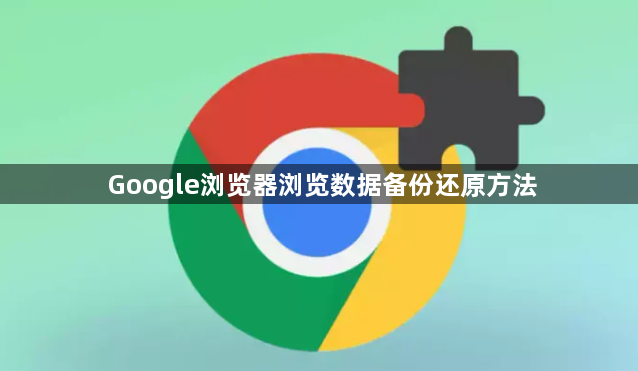
1. 书签备份与还原:打开谷歌浏览器,点击浏览器右上角的三个点,选择“书签”,再点击“书签管理器”。在书签管理器中,点击右上角的“三点”图标,选择“导出书签”。此时会弹出一个保存对话框,选择合适的保存位置,输入文件名,点击“保存”即可完成书签的备份。还原时,打开谷歌浏览器,点击右上角的三个垂直点菜单,选择“书签”,然后选择“导入书签”,选择之前导出的HTML文件并导入。
2. 历史记录备份与还原:虽然谷歌浏览器没有直接提供历史记录的导出功能,但可以通过一些第三方工具来实现。例如,可以使用“History Backup”等扩展程序来备份历史记录。安装并打开相关扩展程序后,按照提示进行操作,即可将历史记录备份到本地电脑。目前没有特别直接的原生还原方式,但如果是通过第三方工具备份的,可按照该工具的操作指南进行还原。
3. 密码备份与还原:在浏览器右上角点击三个点,选择“设置”。在设置中找到“自动填充”选项,点击“密码”子选项。在这里可以看到“启用密码同步并备份到您的 Google 账号”的选项,开启后密码会自动备份到谷歌账号中。要还原密码,只需在新设备或重新安装的 Chrome 浏览器上登录相同的谷歌账号,然后开启密码同步功能,之前备份的密码就会自动下载并填充到相应的网站字段中。
4. 整个用户数据文件夹备份与还原:关闭谷歌浏览器。按下 Win + R 键,输入 %LOCALAPPDATA%\Google\Chrome\User Data,然后按回车。找到名为“Default”的文件夹,将其复制到安全的位置。还原时,确保谷歌浏览器已关闭。删除或重命名现有的 Default 文件夹(建议先备份现有文件夹),然后将之前备份的“Default”文件夹复制回原位置。
继续阅读